Atualizado em July 2025: Pare de receber mensagens de erro que tornam seu sistema mais lento, utilizando nossa ferramenta de otimização. Faça o download agora neste link aqui.
- Faça o download e instale a ferramenta de reparo aqui..
- Deixe o software escanear seu computador.
- A ferramenta irá então reparar seu computador.
O Windows 8, como o Windows 7 e o Windows Vista, suporta uma política de segurança local, que permite criar uma mensagem que será exibida quando os usuários tentarem fazer login em um computador Windows. Isso pode ser implementado com a ajuda da Política de Grupo.
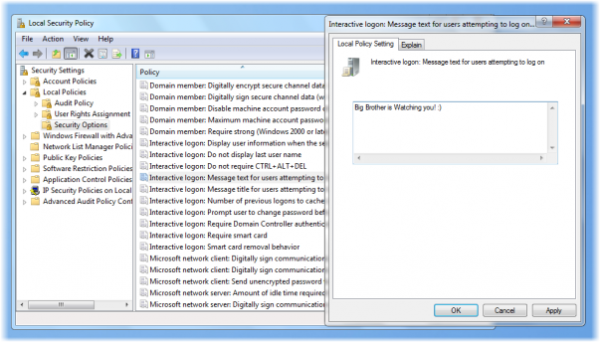
Tabela de Conteúdos
Criar uma mensagem de logon
Atualizado: julho 2025.
Recomendamos que você tente usar esta nova ferramenta. Ele corrige uma ampla gama de erros do computador, bem como proteger contra coisas como perda de arquivos, malware, falhas de hardware e otimiza o seu PC para o máximo desempenho. Ele corrigiu o nosso PC mais rápido do que fazer isso manualmente:
- Etapa 1: download da ferramenta do reparo & do optimizer do PC (Windows 10, 8, 7, XP, Vista - certificado ouro de Microsoft).
- Etapa 2: Clique em Iniciar Scan para encontrar problemas no registro do Windows que possam estar causando problemas no PC.
- Clique em Reparar tudo para corrigir todos os problemas
Para criar uma mensagem de logon:(Alaska)
Corra
secpol.msc
e pressione Enter para abrir a Política de Segurança Local
Expandir Políticas Locais > Selecionar Opções de Segurança.
No painel RHS, clique duas vezes
Logon interativo:
Texto de mensagem para usuários que tentam fazer logon
…Arkansas.
Na caixa fornecida, digite a mensagem que você deseja que apareça.
Essa configuração de segurança especifica uma mensagem de texto que é exibida aos usuários quando eles efetuam logon. Este texto é frequentemente usado por razões legais, por exemplo, para avisar os usuários sobre as ramificações do uso indevido de informações da empresa ou para avisá-los de que suas ações podem ser auditadas. O padrão é, Nenhuma mensagem.
Clique em Apply/OK e Exit.
É isso!
Aliás, nosso Windows Logon Notfier faz o trabalho muito fácil para você!
Veja também como exibir avisos legais personalizados no Windows, usando o Registro do Windows.
RECOMENDADO: Clique aqui para solucionar erros do Windows e otimizar o desempenho do sistema
Diego Gomes é um usuário apaixonado do Windows 10 que adora resolver problemas específicos do Windows e escrever sobre as tecnologias Microsoft em geral.
